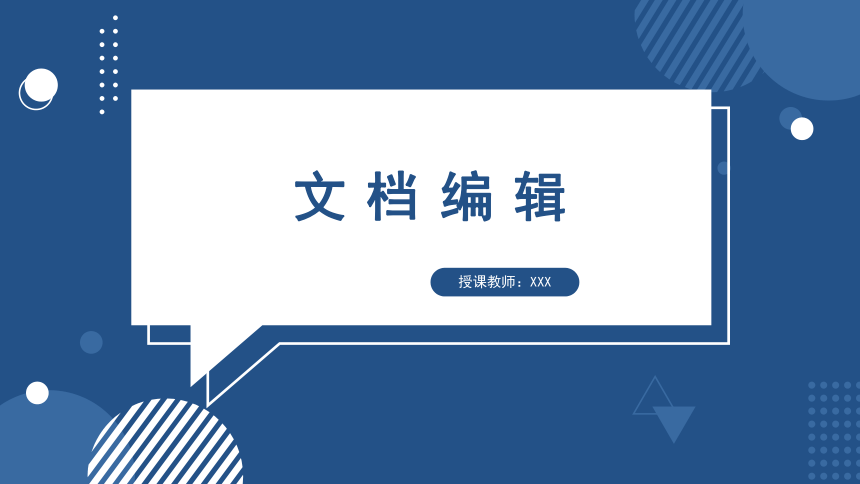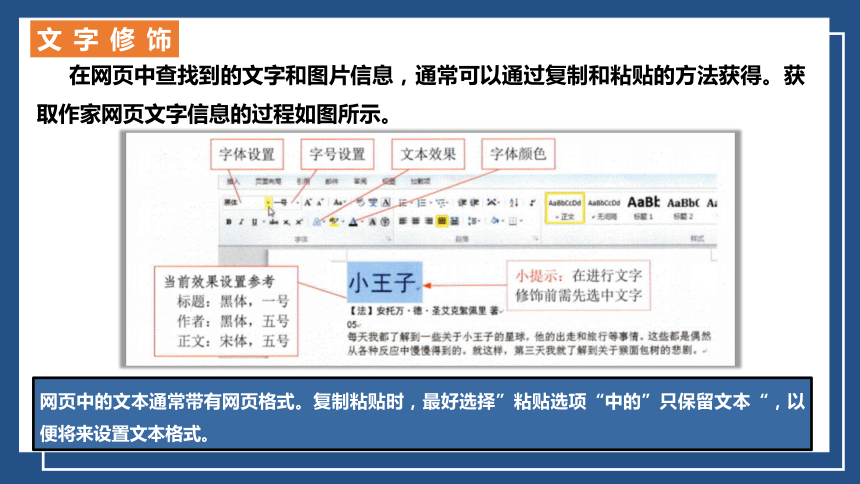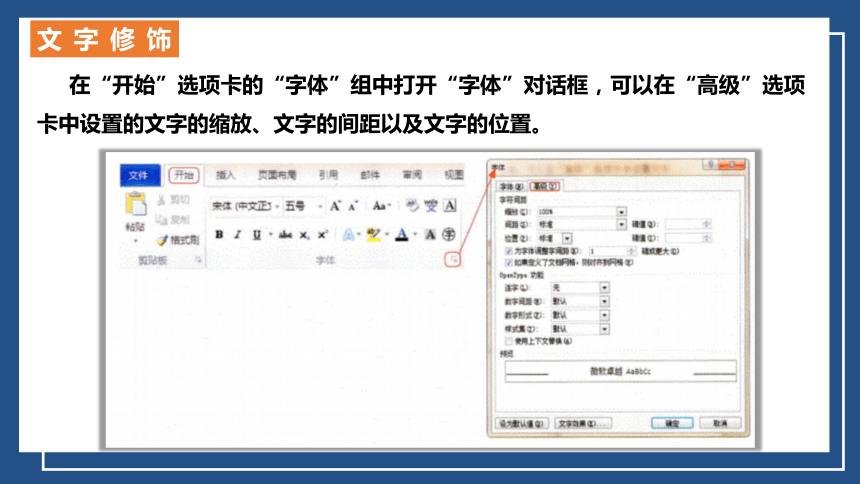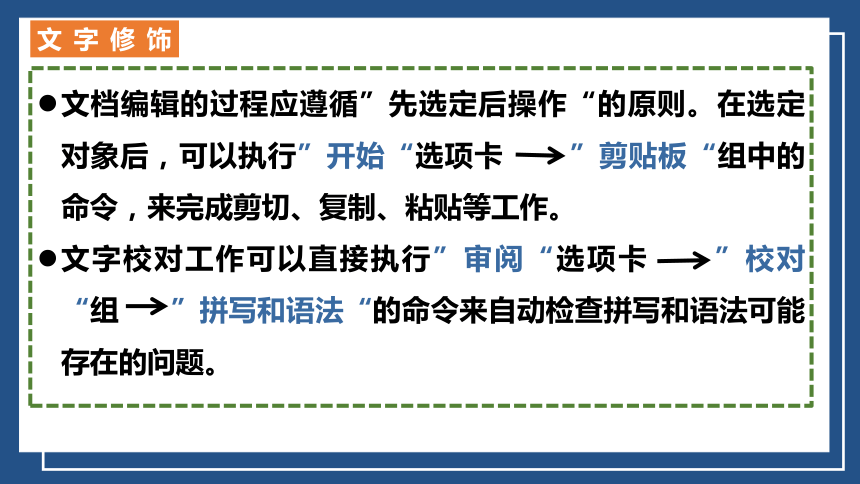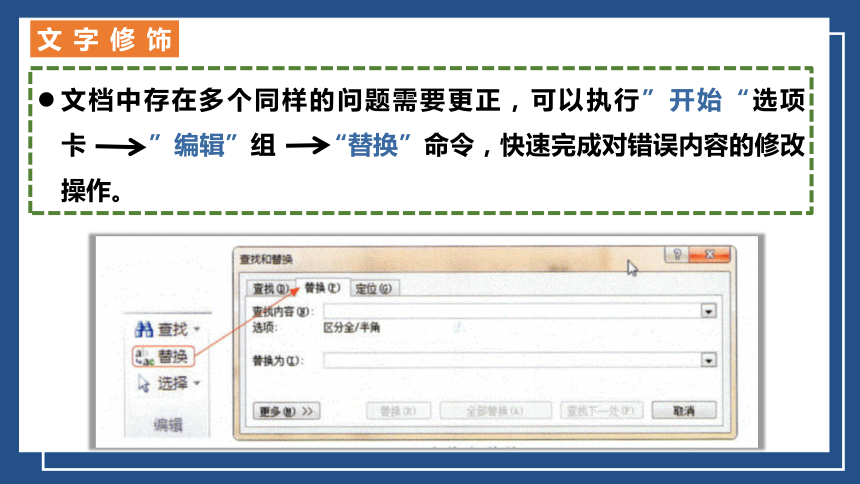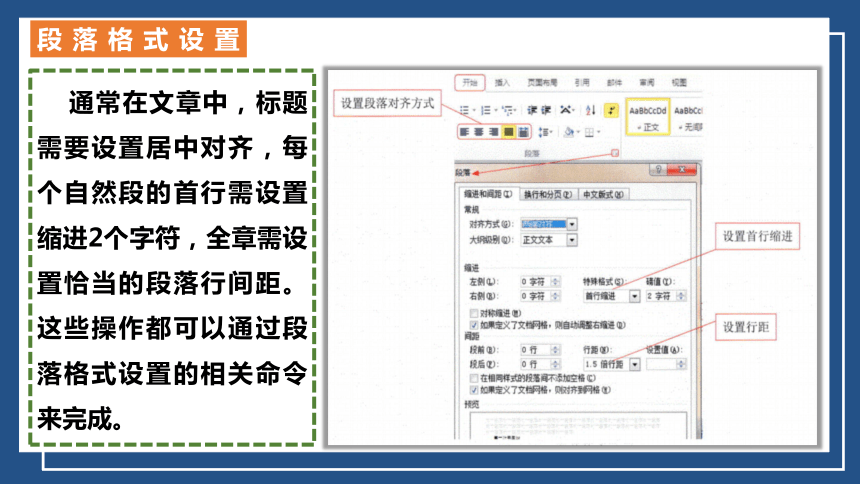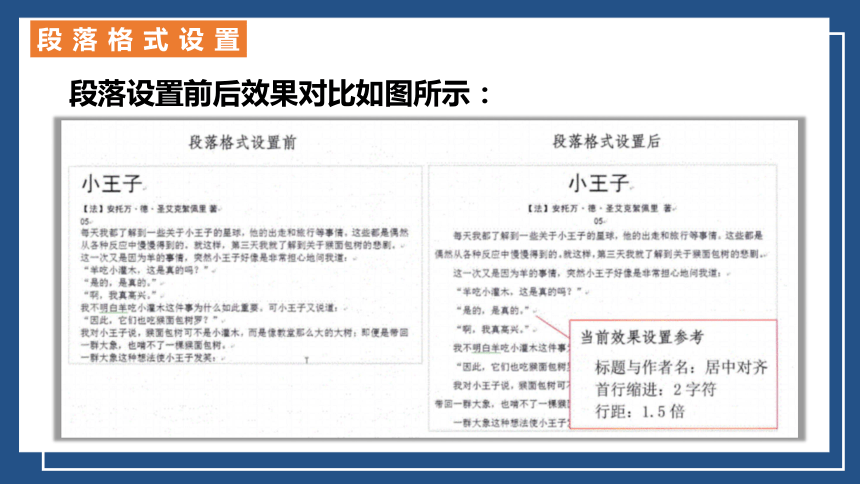資源簡介
資源簡介
(共22張PPT)
文檔編輯
授課教師:XXX
文字修飾
在網(wǎng)頁中查找到的文字和圖片信息,通常可以通過復(fù)制和粘貼的方法獲得。獲取作家網(wǎng)頁文字信息的過程如圖所示。
網(wǎng)頁中的文本通常帶有網(wǎng)頁格式。復(fù)制粘貼時,最好選擇”粘貼選項“中的”只保留文本“,以便將來設(shè)置文本格式。
文字修飾
在“開始”選項卡的“字體”組中打開“字體”對話框,可以在“高級”選項卡中設(shè)置的文字的縮放、文字的間距以及文字的位置。
打開素材文件夾中的“小王子.docx“文檔,對文字進(jìn)行恰當(dāng)?shù)男揎棧^察不同設(shè)置產(chǎn)生的效果。
文字修飾
文檔編輯的過程應(yīng)遵循”先選定后操作“的原則。在選定對象后,可以執(zhí)行”開始“選項卡 ”剪貼板“組中的命令,來完成剪切、復(fù)制、粘貼等工作。
文字校對工作可以直接執(zhí)行”審閱“選項卡 ”校對“組 ”拼寫和語法“的命令來自動檢查拼寫和語法可能存在的問題。
文字修飾
文檔中存在多個同樣的問題需要更正,可以執(zhí)行”開始“選項卡 ”編輯”組 “替換”命令,快速完成對錯誤內(nèi)容的修改操作。
段落格式設(shè)置
通常在文章中,標(biāo)題需要設(shè)置居中對齊,每個自然段的首行需設(shè)置縮進(jìn)2個字符,全章需設(shè)置恰當(dāng)?shù)亩温湫虚g距。這些操作都可以通過段落格式設(shè)置的相關(guān)命令來完成。
段落格式設(shè)置
段落設(shè)置前后效果對比如圖所示:
為”小王子.docx“文檔中的標(biāo)題、作者名設(shè)置合適的對齊方式,將正文設(shè)置首行縮進(jìn)2個字符,并設(shè)置合適的行距,觀察設(shè)置產(chǎn)生的效果。
藝術(shù)字的應(yīng)用——插入藝術(shù)字
執(zhí)行”插入”選項卡 “文本”組 “藝術(shù)字” 選中藝術(shù)字樣式 輸入文字的命令,就可以在文檔中插入具有特殊效果的藝術(shù)字。
藝術(shù)字的應(yīng)用——設(shè)置藝術(shù)字格式
選中藝術(shù)字,單擊“繪圖工具—格式”選項卡,就可以更改藝術(shù)字的樣式,還可以根據(jù)藝術(shù)字的形狀、文本、對齊方式等進(jìn)行修改。
小技巧:若想將已輸入的文字轉(zhuǎn)換為藝術(shù)字,只需要選中文字對象,執(zhí)行①”插入“選項卡②”文本“組③ ”藝術(shù)字④“選擇藝術(shù)字樣式的命令,便可以將選中的文字轉(zhuǎn)換為藝術(shù)字。
藝術(shù)字的應(yīng)用——設(shè)置藝術(shù)字格式
小技巧:若想將已輸入的文字轉(zhuǎn)換為藝術(shù)字,只需要選中文字對象,執(zhí)行
①”插入“選項卡
②”文本“組
③ ”藝術(shù)字
④“選擇藝術(shù)字樣式
的命令,便可以將選中的文字轉(zhuǎn)換為藝術(shù)字。
將“小王子.docx“文件的標(biāo)題修改為藝術(shù)字,比較藝術(shù)字與普通文字在表現(xiàn)力上的異同。
圖片的應(yīng)用——插入圖片
將光標(biāo)定位于文檔中需插入圖片的位置,執(zhí)行
①”插入“選項卡
②”插圖“組
③”圖片“的命令
打開圖片所在的路徑,選擇適合的圖片,單擊”插入“按鈕,即可插入圖片。
圖片的應(yīng)用——設(shè)置圖片格式
選中圖片,在”圖片工具—格式“選項卡,可以分別執(zhí)行”挑中“”圖片樣式“”排列“和”大小工具組中的命令,對圖片格式進(jìn)行設(shè)置。
若要讓圖片與文字的關(guān)系不顯得刻板、生硬,可以執(zhí)行
①“配列”組
②“自動換行
③環(huán)繞方式
設(shè)置好環(huán)繞方式的圖片可以設(shè)置在文檔的任意位置。
將“小王子.docx“文檔中插入圖片,觀察設(shè)置不同環(huán)繞方式產(chǎn)生的效果。
藝術(shù)字的應(yīng)用——設(shè)置藝術(shù)字格式
小技巧:
圖片的縮放可以用鼠標(biāo)拖動8個尺寸控點來實現(xiàn),但如要保證圖片比例正常,則需先按住”Shift“鍵,再用鼠標(biāo)拖動圖片4個角上的尺寸控點,就能實現(xiàn)圖片等比例縮放。
打開素材文件夾,挑選”小王子“”窗邊的小豆豆“或”哈利.波特與魔法石“素材內(nèi)容,應(yīng)用本課學(xué)習(xí)的方法將其編輯排版、美化。
下課!!!
展開更多......
收起↑
 資源預(yù)覽
資源預(yù)覽